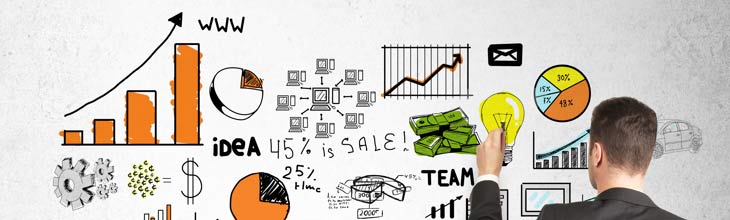
| Afaceri | Agricultura | Comunicare | Constructii | Contabilitate | Contracte |
| Economie | Finante | Management | Marketing | Transporturi |
Electrica
|
|
Qdidactic » bani & cariera » constructii » electrica Finalizareaului cablaj are plachete electronice |
Finalizareaului cablaj are plachete electronice
finalizarea proiectului cablaj PROIECTARE PLACHETE ELECTRONICE
Obiectivele lucrarii
OrCAD Layout are posibilitatea de a genera fisiere de post procesare, de a prelucra si exporta fisiere de tip DXF si GTD, pentru proiectarea mecanica a plachetei electronice. Principalele deprinderi care urmeaza a fi insusite in acest capitol sunt:
Generarea fisierelor Post Procesare
Generarea fisierelor raport
Consideratii teoretice
Generarea fisierelor Post Procesare
Odata finalizata proiectarea cablajului se poate trece la post procesarea lui, adica generarea unor fisiere cerute de producatorii de cablaje imprimate (Ex: Gerber), a unor fisiere compatibile cu alte programe sau listarea straturilor necesare. Selectarea din meniul Options a optiunii Post Process duce la aparitia tabelului din figura 8.1.
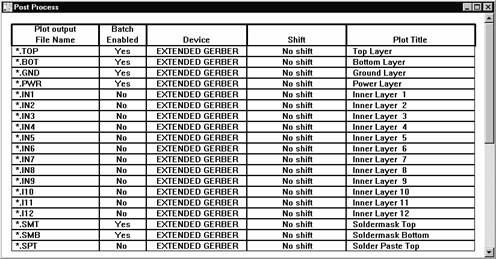
Figura 8.1 Fereastra Post Process
Semnificatiile coloanelor sunt:
Plot output File Name - indica extensia fisierului de iesire (pentru a o schimba click dreapta, Properties se editeaza campul File Name Ex: *.GBR);
Batch Enable indica pentru care din straturi se va genera fisierul de iesire;
Device indica tipul fisierului de iesire (Gerber RS-274D, Extended Gerber, DXF sau Print Manager);
Shift indica daca imaginea este rotita, oglindita, scalata la o alta dimensiune etc;
Plot Title Numele straturilor existente in meniul programului.

Figura 8.2 Post Process Settings
Pentru fiecare strat setarea optiunilor de prelucrare se face selectand stratul respectiv, click dreapta mouse, din meniul derulant se alege Properties. Apare fereastra Post Process Settings, figura 8.2.
Meniul ferestrei Post Process Settings contine:
Output seteaza proprietatile fisierului de iesire
Format indica formatul fisierului de iesire
Gerber RS-274D acest format necesita un fisier de apertura separat, generat in format GerbTool;
|
Extended Gerber acest format include in fisierul de iesire si fisierul de apertura pentru fiecare strat de lucru;
DXF este un format destinat translatarii unei placi proiectate in Layout spre Autocad sau alte programe compatibile cu acest format, pentru a adauga anumite informatii specifice programului respectiv si a reveni apoi la formatul initial;
Print Manager se foloseste pentru a lista stratul selectat. Straturile listate pot fi folosite la documentatia plachetei electronice sau ca filme pentru realizare in tehnologie foto;
Options - optiuni
Keep Drill Holes Open pastreaza gaurile deschise (optiune valabila doar pentru Print Manager);
Creat Drill File creeaza fisierul de gaurire THRUHOLE.TAP, fisier care contine dimensiunea si coordonatele gaurilor (Extended Gerber);
Overwrite Existing Files rescrie eventualele fisiere care au mai fost create;
Enable for Post Processing valideaza stratul respectiv pentru post procesare;
Output Settings seteaza proprietatile startului procesat
Plot Title numele stratului procesat;
Center on page stratul va fi plasat in centrul paginii;
Mirror raportul va fi imaginea in oglinda a stratului selectat;
Scale ratio scalarea stratului la o alta dimensiune;
Rotation roteste stratul cu unghiul selectat (0, 90, 180, 270).
Pentru exemplificare, la realizarea practica a unei placi dublu strat utilizatorul trebuie sa genereze fisierele GERBER pentru minim 5 straturi:
straturile folosite la rutare TOP, BOTTOM;
straturile masca de lipire SMTOP, SMBOT;
straturile plan de echipare SSTOP si SSBOT (daca exista componente amplasate pe stratul BOTTOM). Planul de gaurire este generat automat, fisierul THRUHOLE.TAP.
Dupa modificarea optiunilor in fereastra Post Process Settings, acestea vor fi vizibile si in fereastra Post Process in campurile corespunzatoare.
Inainte de generarea fisierelor de iesire este recomandabil sa se apeleze la optiunea Preview pentru a fi siguri ca toate elementele vor fi vizibile pe filmul cu ajutorul caruia se va realiza practic cablajul, figura 8.3. Daca un element este vizibil in modul preview el va aparea cu siguranta si in fisierul Gerber sau DXF. Pentru a activa acest mod de vizualizare se va da click dreapta pe stratul respectiv si se va alege optiunea Preview. In cazul in care fisierul de iesire este de tipul Gerber se poate apela la optiunea Gerber Settings din meniul Options, unde se seteaza optiunile dorite, iar apoi se revine la generarea fisierelor de post procesare.
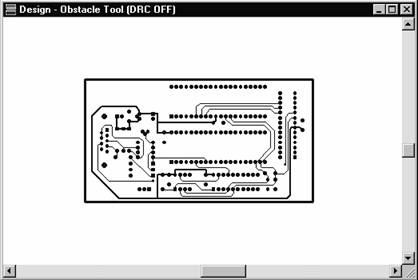
Figura 8.3 Exemplu de folosire a optiunii Preview
Dupa ce toate setarile au fost facute si straturile au fost vizualizate in modul preview (daca este cazul), se genereaza fisierele de iesire selectand din meniul Auto optiunea Run Post Processor sau utilizand click dreapta, meniul derulant Run Batch in fereastra Post Processs.
Layout ul va genera:
un fisier de tipul numele_placii.GTD (contine toate straturile selectate) care va fi folosit ca fisier de intrare in subprogramul GerbTool, daca setarile sunt facute pentru raport de tip Gerber;
Fisierele de listare la imprimanta, deschizand fereastra de interfata cu imprimanta, daca setarile sunt facute pentru raport de tip printare.
Generarea fisierelor raport
Generarea fisierelor raport este uneori necesara pentru a observa eventualele erori care pot sa apara la proiectarea cablajului. Din meniul Auto se alege Create Reports. Apare fereastra Generate Reports. In fereastra Select Reports to be Generated se vor selecta optiuni pentru fisierele raport care se doresc a fi generate.
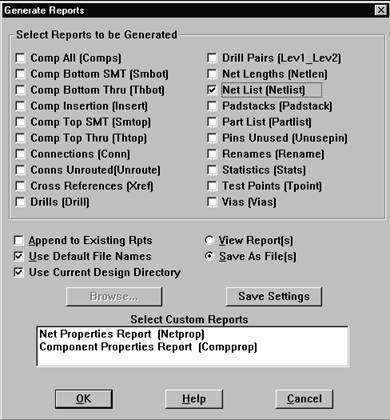
Figura 8.4 Fereastra Generate Reports
Pentru exemplificare sunt prezentate urmatoarele rapoarte
fisierul Netlist Unul din cele mai importante fisiere care se pot genera (aceasta este si metoda de vizualizare a ceea ce contine fisierul lista de legaturi);
Part List genereaza o lista cu toate componentele, cu numarul de aparitii si referinta fiecarei componente;
Pin Unused genereaza o lista cu toti pinii nefolositi, de la toate componentele;
Statistics - furnizeaza informatii de baza despre numarul de obiecte continute in proiect, procentul in care a fost realizata plasarea si rutarea, precum si informatii despre starea placii;
Optiunile Use Default File Names si Use Current Design Directory seteaza:
numele fisierului generat, fiind cel implicit (cel trecut intre paranteze in fereastra Select Reports to be Generated);
salvarea fisierelor raport se face in calea de salvare a proiectului.
Desfasurarea lucrarii
a. Se vor genera fisierele Gerber tinandu-se cont de specificul fiecarei palchete electronice.
b. Se vor genera fisierele de printare, daca este cazul.
c. Se vor genera fisiere raport (neaparat Netlist), se va vizualiza si verifica continutul acestora.
| Contact |- ia legatura cu noi -| | |
| Adauga document |- pune-ti documente online -| | |
| Termeni & conditii de utilizare |- politica de cookies si de confidentialitate -| | |
| Copyright © |- 2025 - Toate drepturile rezervate -| |
|
|
|||||||
|
|||||||
|
|||||||
Proiecte pe aceeasi tema | |||||||
|
| |||||||
|
|||||||
|
|
|||||||








